
构造几何(Construction Geometry)指定路径或者表面对象,用于将结果映射到路径或表面上。
(1)路径 使用路径可以在指定的空间曲线上获得需要的结果。使用路径的操作步骤如下:
✧ 创建路径。在【Outline(分析树)】中选择【Model(B4)】节点,单击【Construction Geometry】工具栏上的【Path】按钮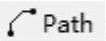 ,单击【Point(选择点)】按钮
,单击【Point(选择点)】按钮 ,在详细设置窗口中单击【Start】选项下【Location】后的【Click to Change】项,再图形区选择一点作为起点,再单击【End】选项下【Location】后的【Click to Change】项,在图形区选择一点作为终点,如图5-5所示。
,在详细设置窗口中单击【Start】选项下【Location】后的【Click to Change】项,再图形区选择一点作为起点,再单击【End】选项下【Location】后的【Click to Change】项,在图形区选择一点作为终点,如图5-5所示。
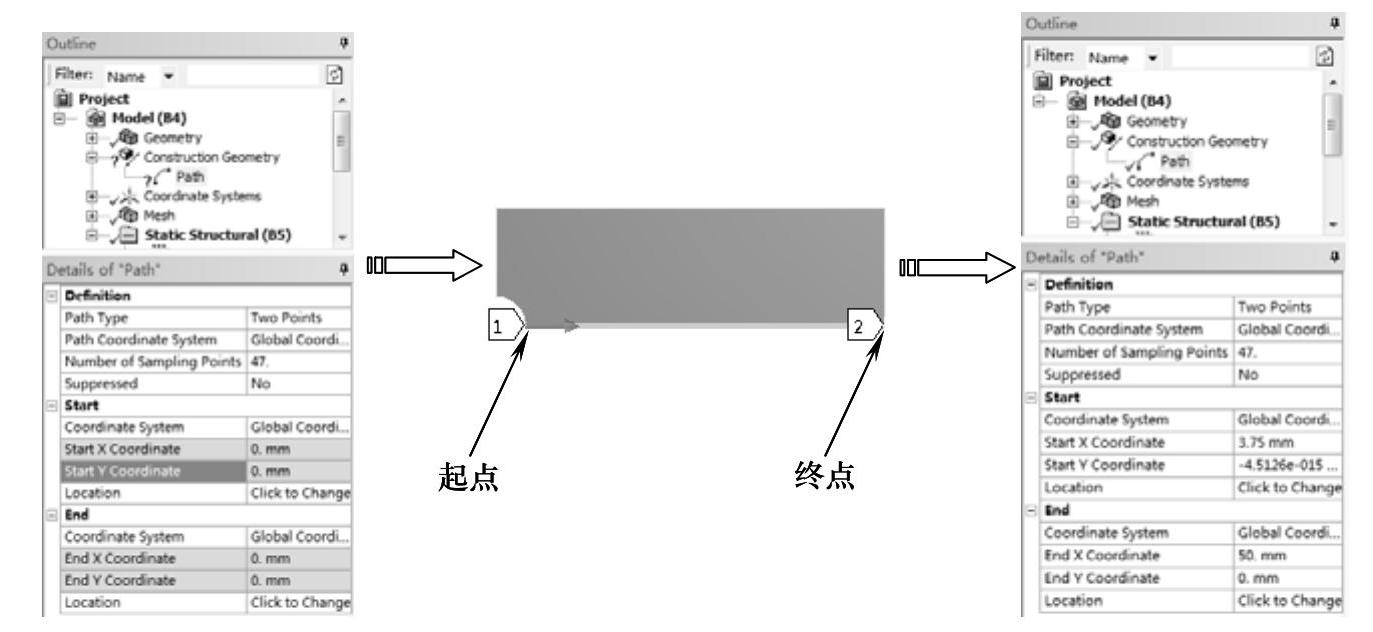
图5-5 创建路径
✧ 映射路径。单击【Solution】工具栏上的【Stress】|【Equivalent(von-Mises)】命令,此时在分析树中插入【Equivalent Stress】项,修改名称为【Path Equivalent Stress】,在详细设置窗口中选择【Scoping Method】为Path,选择【Path】为Path,如图5-6所示。
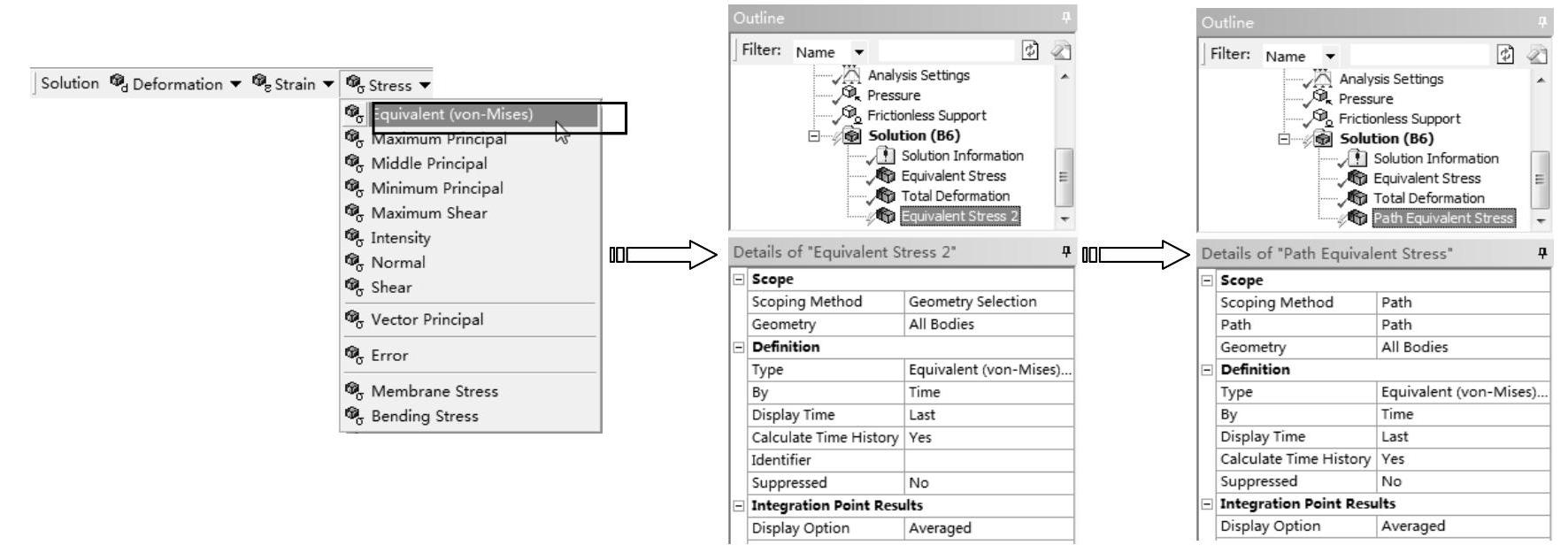
图5-6 映射应力到路径(www.xing528.com)
✧ 显示路径结果。在【Outline(分析树)】中选择【Path Equivalent Stress】节点,单击鼠标右键,在弹出的快捷菜单选择【Evaluate All Results】命令,在图形窗口显示路径上的应力分布,如图5-7所示。
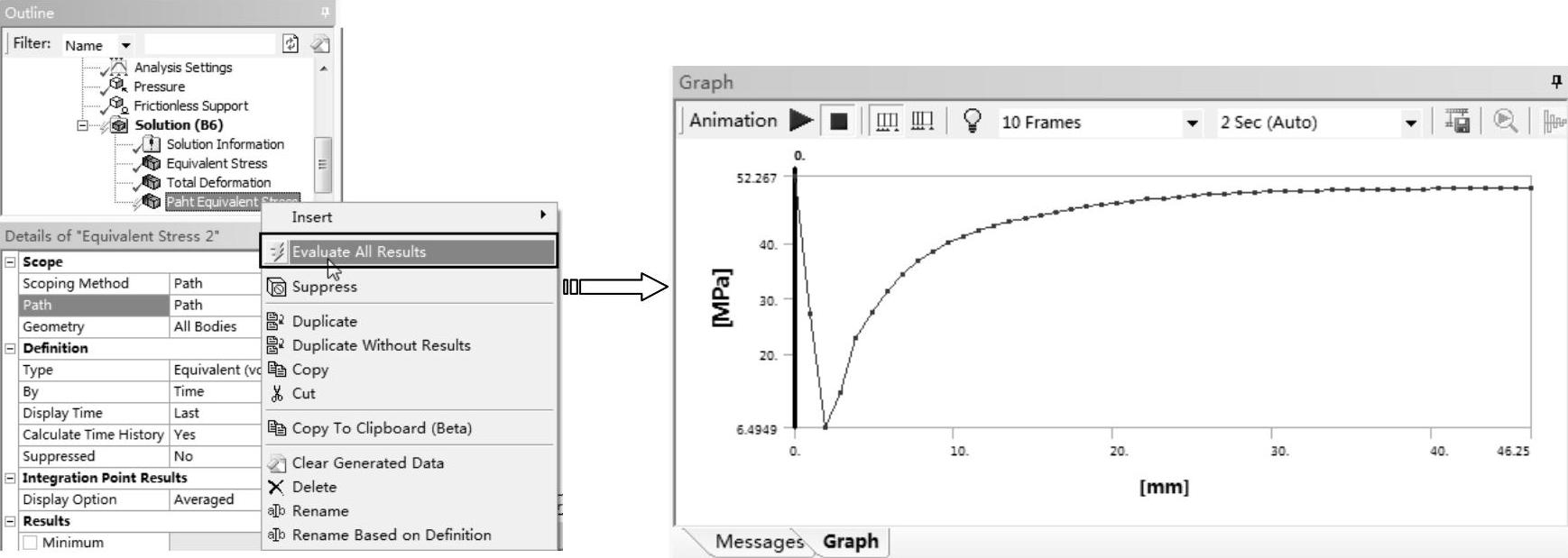
图5-7 显示路径上的应力
(2)表面 以表面形式构造几何,显示切平面的结果。创建步骤如下:
✧ 在【Outline(分析树)】中选择【Model(B4)】节点,单击【Model】工具栏上的【Construction Geometry】按钮。
✧ 在【构造几何】工具栏上单击【Surface】按钮,插入表面。
✧ 定义坐标系,该坐标系的XY平面用于切平面。
免责声明:以上内容源自网络,版权归原作者所有,如有侵犯您的原创版权请告知,我们将尽快删除相关内容。




